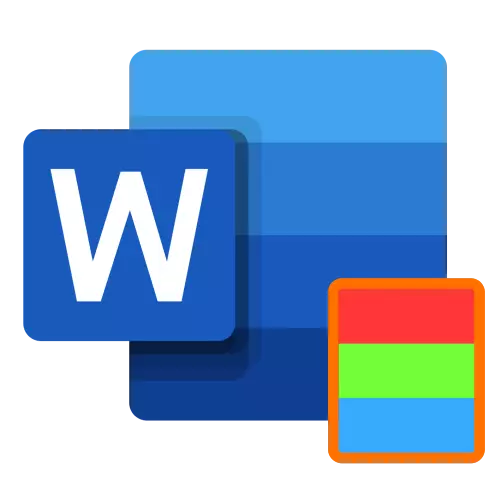
Microsoft Word는 그라디언트, 텍스처, 패턴 및 패턴과 같은 "채우기"의 단조 색상 및 기타 옵션의 페이지의 배경을 변경할 수있는 기능을 제공합니다. 다음과 같이 문서에 그들 중 하나를 적용하십시오.
- "디자이너"탭으로 이동하십시오. 2012 년 - 2016 버전의 Word에서는 2003 년 "형식"으로 2010 년 "디자인"이라고 불 렸습니다.
- 페이지 색상의 오른쪽에있는 메뉴를 확장하십시오.
- 적절한 옵션을 선택하십시오.
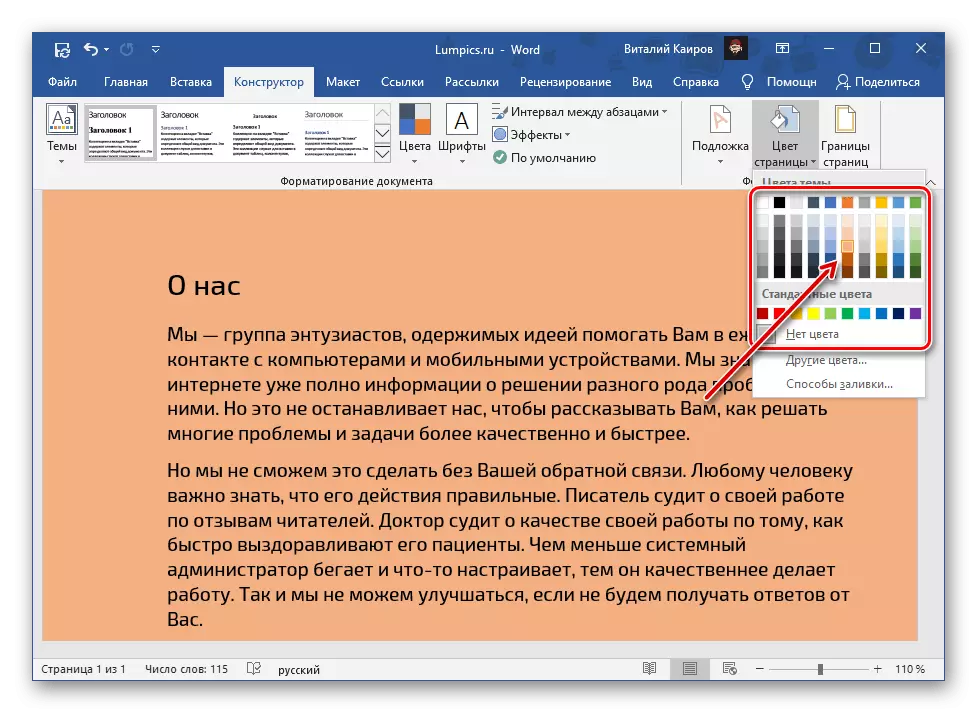
기본값 외에도 팔레트에 제시된 경우 "다른 색상 ..."을 모두 설치할 수 있습니다.
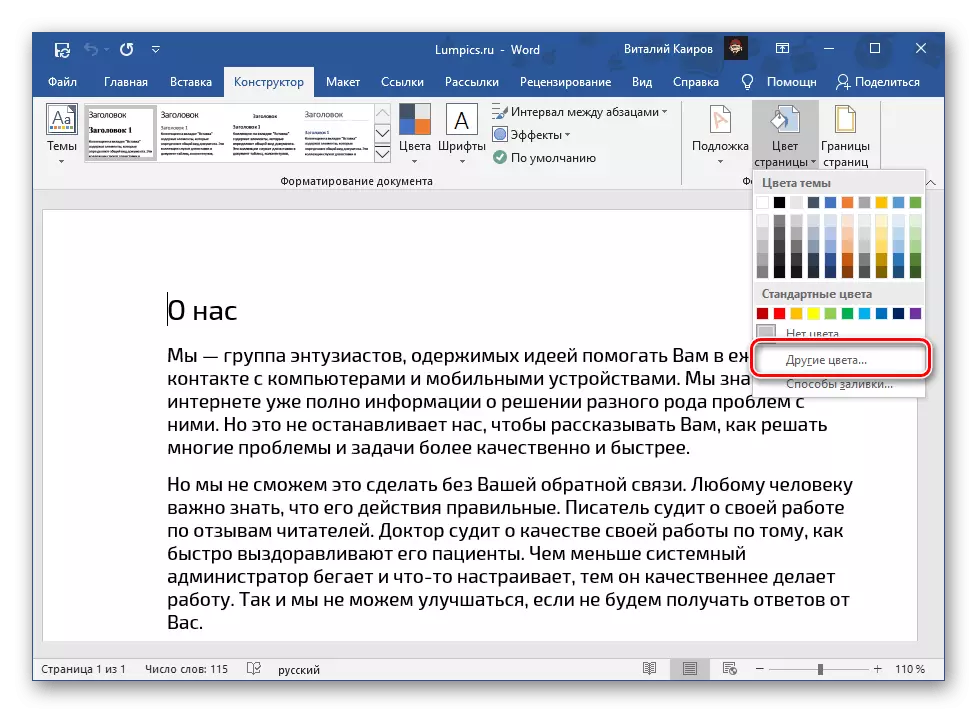
- "평범한";
- "범위".
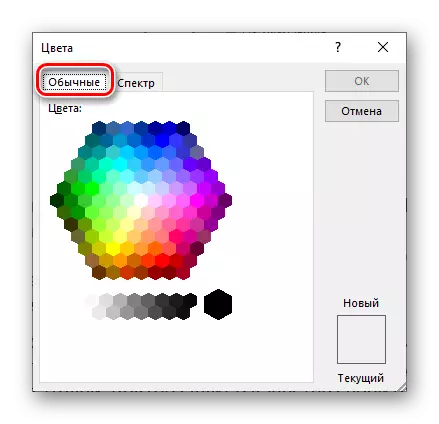
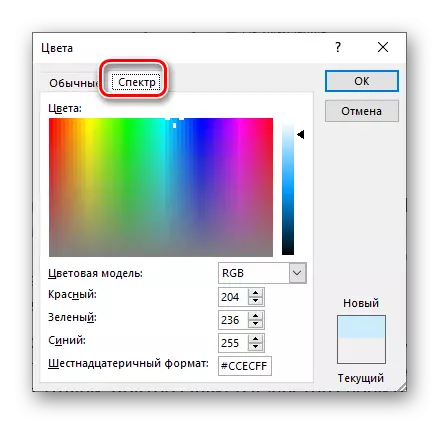
붓는 방법을 선택할 수 있습니다 ... "다음 옵션에 대한 액세스를 제공합니다.
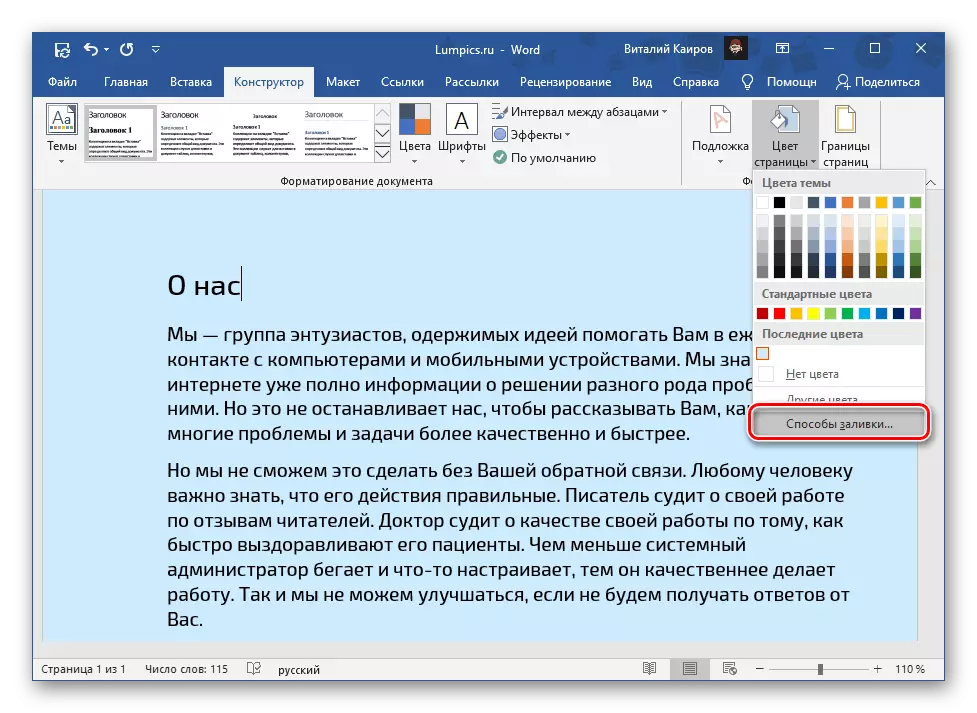
- 구배;
- 조직;
- 무늬;
- 그림.
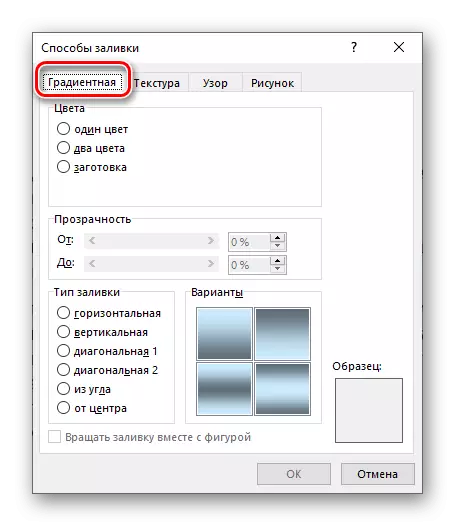
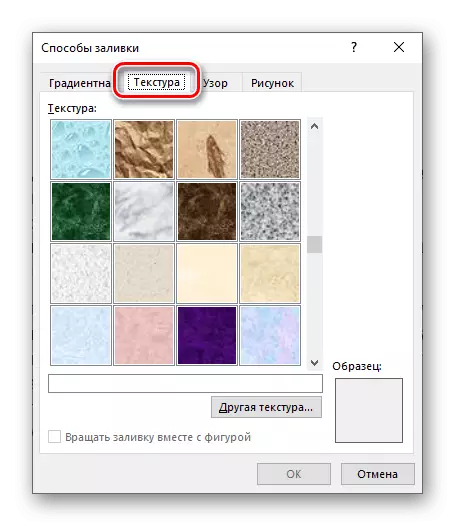
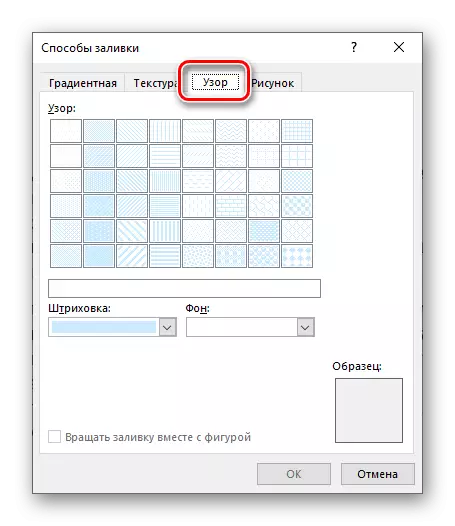
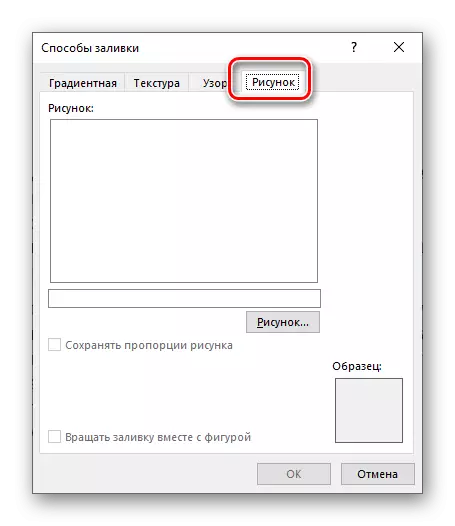
각각의 각각에 대해 여러 가지 디스플레이 매개 변수를 변경할 수 있습니다. 마지막 옵션 ( "그림")을 사용하면 파일, OneDrive 저장소에서 이미지를 삽입하거나 Bing에서 찾을 수 있습니다.
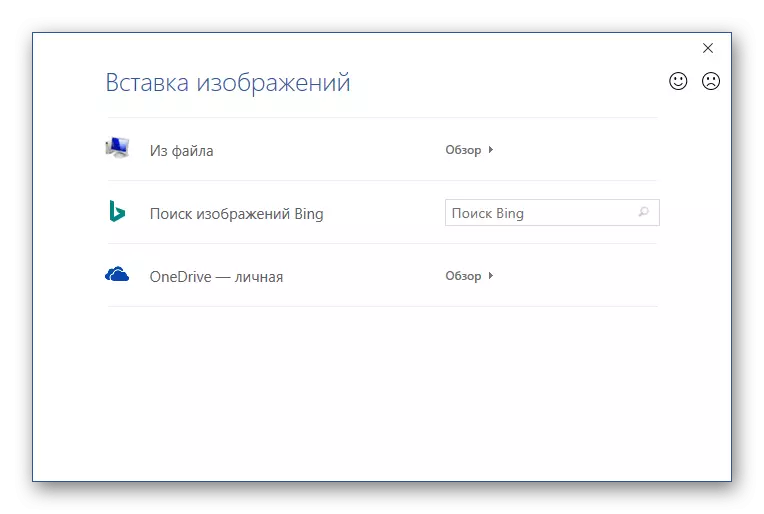
"파일에서 파일"을 선택할 때 Windows "탐색기"에서 미리 설정된 경우, 적절한 이미지가있는 디렉토리로 이동하여 "붙여 넣기"를 클릭해야합니다.
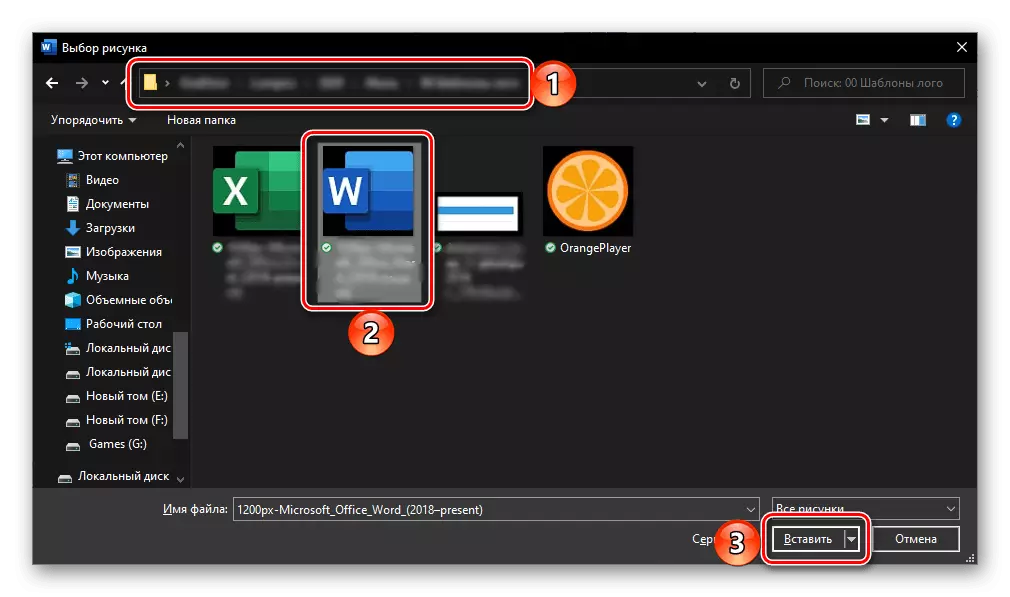
그런 다음 대화 상자에서 의도를 확인하십시오.
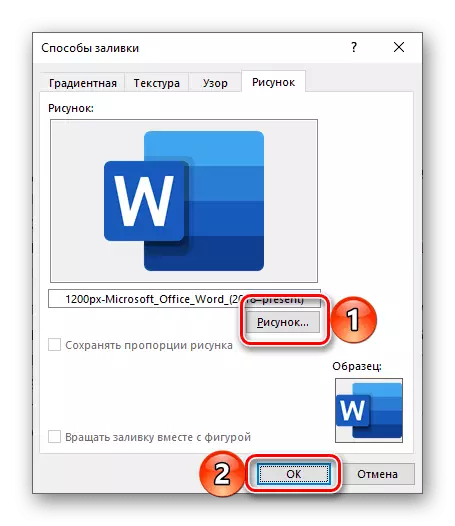
모노 포닉을 선택하거나 너무 대조되는 이미지를 선택하는 것은 극히 바람직합니다. 그렇지 않으면 아래의 예에서와 같이 그것의 전체 텍스트 또는 그 일부는 잘 읽을 수 없습니다.
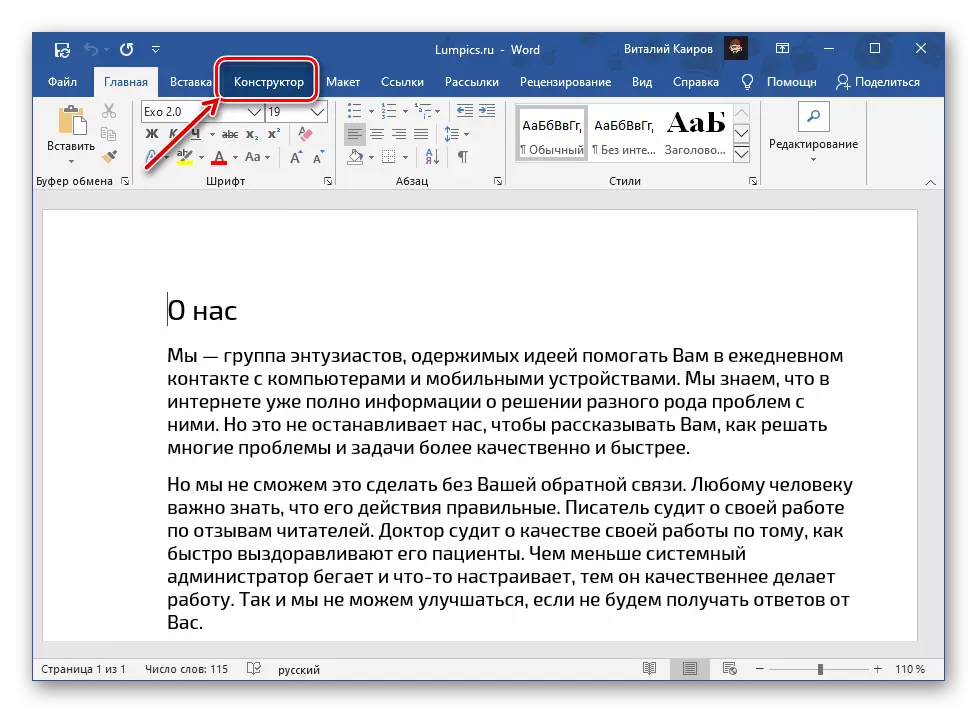
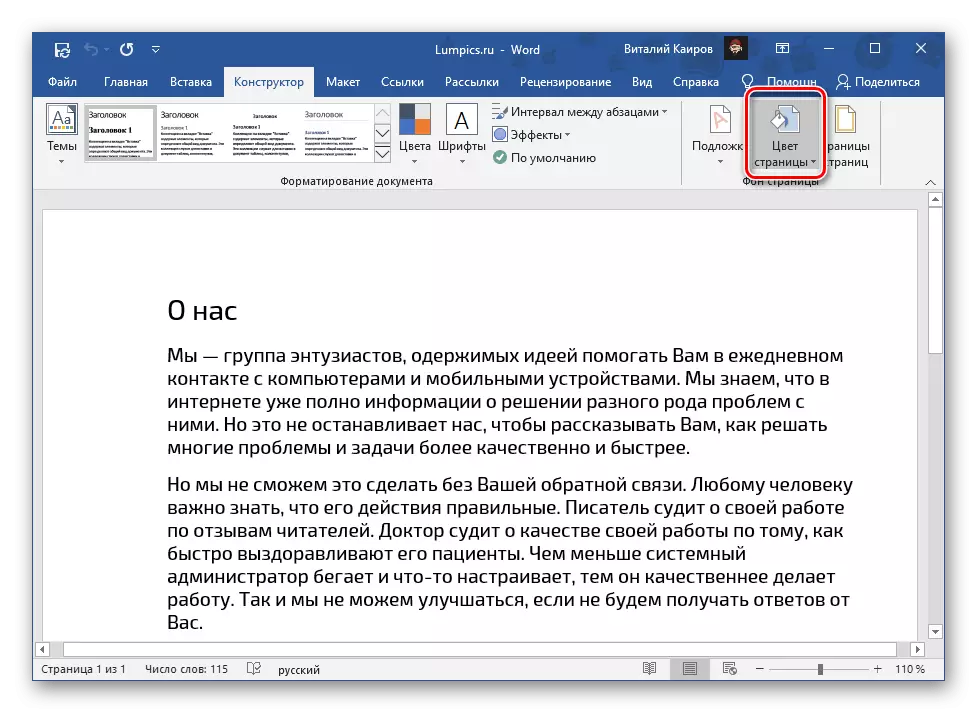
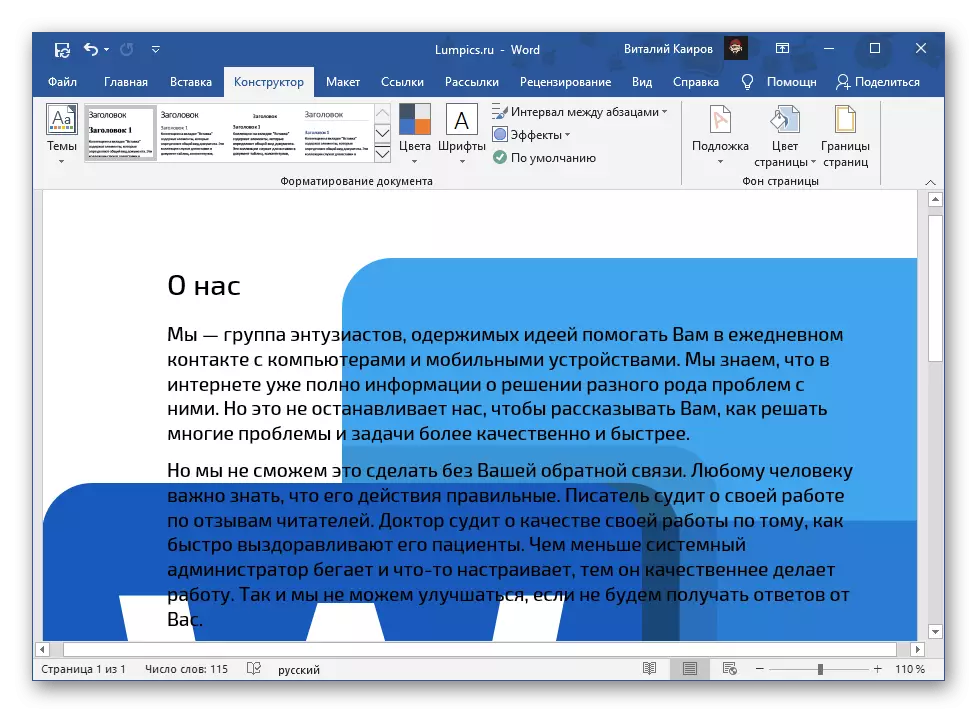
따라서 단어는 컬러 페이지뿐만 아니라 임의의 이미지 또는 패턴을 배경으로 사용하지 못할 수도 있습니다. 또한 이전에 별도의 기사로 작성한 기판을 추가 할 수 있습니다.
자세히보기 : Word에서 기질을 만드는 방법
수정 된 배경으로 문서를 인쇄합니다
기본적으로 Word는 수정 된 다른 텍스트 파일 배경을 인쇄하지 않으며, 이로 인한 색상 또는 본격적인 이미지로 사용되는지 여부가 중요하지 않습니다. 변경 사항이 변경되고 프린터를 사용하여 문서 버전을 인쇄하려면 프로그램 디스플레이 설정을 변경해야합니다.
- "파일"메뉴를 호출하고 "매개 변수"로 이동하십시오.
- 열리는 창에서 "Display"탭으로 이동하십시오.
- 확인란을 "배경색과 그림 인쇄"항목의 반대쪽으로 설치하고 "확인"버튼을 클릭하여 확인하십시오.
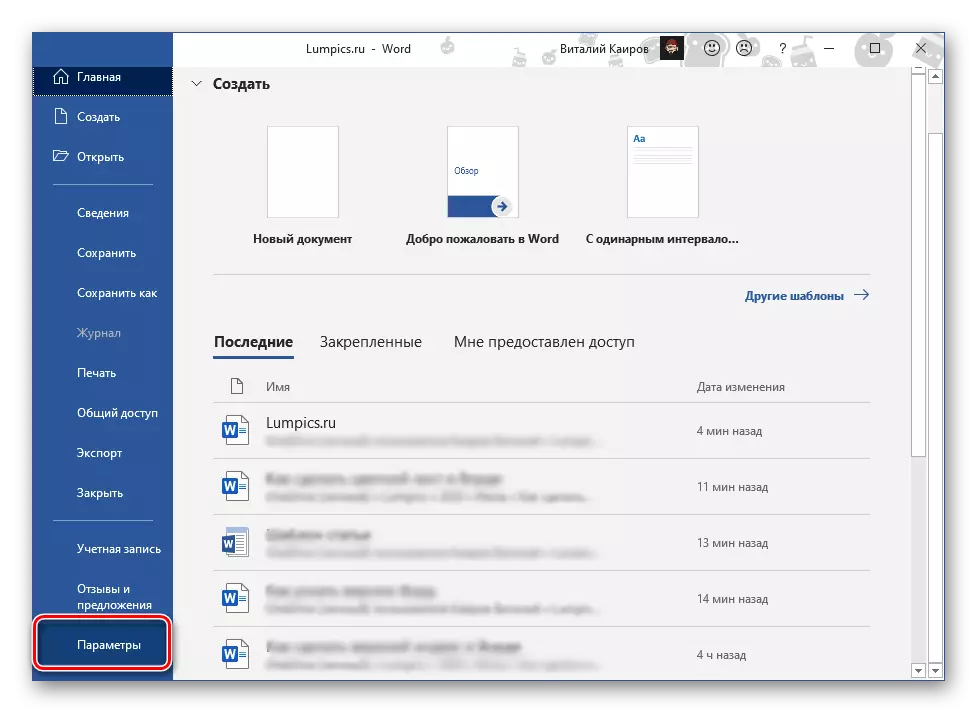
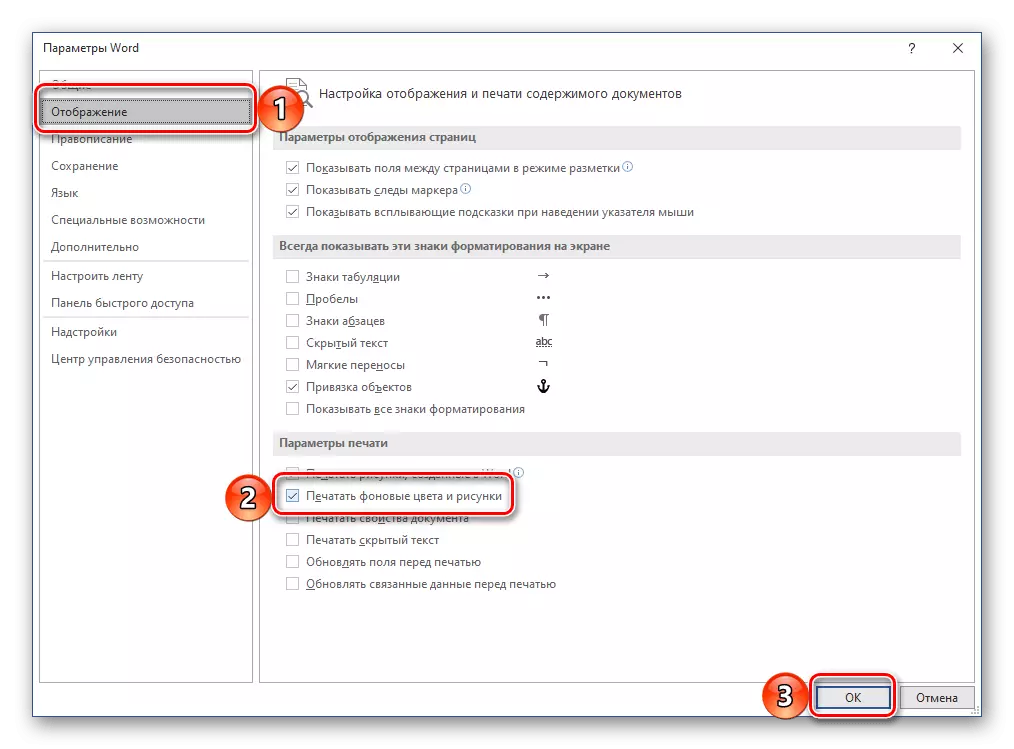
동일한 읽기 : Microsoft Word에서 문서 인쇄
